对于一些图形工作者或者设计师,财务等等职位的工作人员来说,有时候需要核对很多的数据,这时电脑双屏显示更加有利于工作的高效完成。那么如果是使用英伟达显卡的电脑的话,英伟达如何设置双屏显示?下面小编将英伟达如何设置双屏的步骤教程告诉大家,一起来看看吧。
1、如果电脑直接通过Win+P无法实现复制模式的话,我们可以桌面空白处点击鼠标右键,选择“NVIDIA控制面板”。
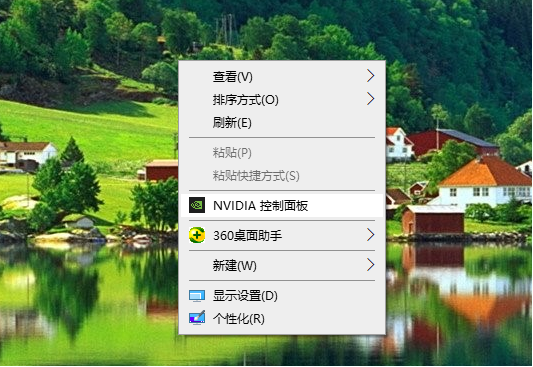
2、选择“设置多个显示器”。
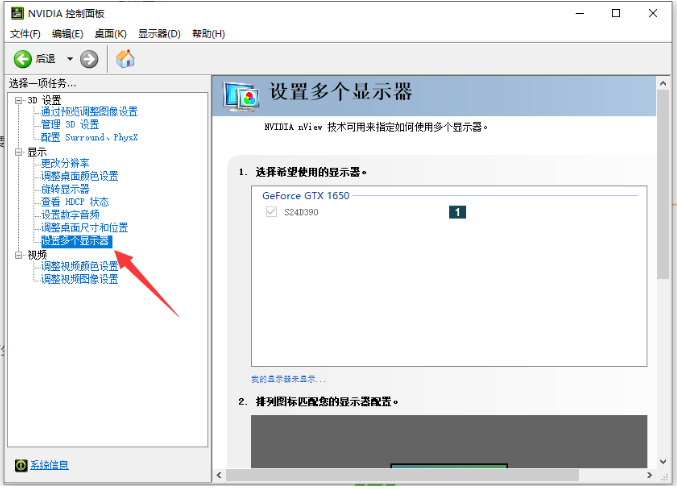
3、右边会出现可使用的显示器。如果此时多出"TV"选项,需将"TV"前的对勾取消,并选择需要实现复制模式的两个显示设备。
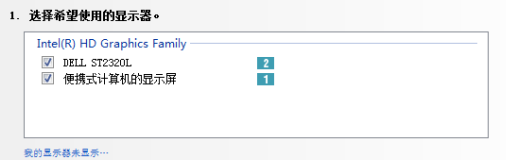
4、选择需要的显示器模式,复制模式可以选择"以2复制(将1用作源显示器)"。点击应用即可生效。
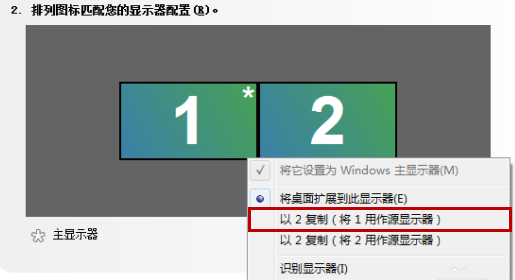
以上就是英伟达如何设置双屏的步骤教程啦,希望能帮助到大家。
Copyright ©2018-2023 www.958358.com 粤ICP备19111771号-7 增值电信业务经营许可证 粤B2-20231006